ご訪問ありがとうございます。
10年以上使っているノートパソコンの動きが遅くて・・
そろそろ買い替えのタイミングかと思っています。
ですが、家で使っているパソコンはインターネット閲覧やブログ作成、趣味の写真の整理に使う程度。
ハイスペックなパソコンは必要ありません、今のスペックで十分だと思っています。
「まだ動くのにもったいない」そう思うことはありませんか?
いい機会なので、部品を変えると速くなるのか試すことにしました。
まずはメモリの増設からです。
購入したメモリは SIDE3 PC3-10600(DDR3-1333)です。
メモリ増設でパソコン起動速度は変わりませんが操作性はかなり改善されました。
低価格なメモリですが問題なく使えています。
購入したメモリ SIDE3 PC3-10600(DDR3-1333)

メーカーにこだわらずに、価格が安いメモリを選びました。

4GB×2枚で3,000円弱で買えました。
少し心配でしたけど、今のところは問題なく使用できています。
参考までにアイ・オー・データは5,000円弱です。
メモリを変えてみて 良くなったこと、変わらなかったこと
良くなったこと
- インターネットの表示速度が速くなりました。
- 写真の表示が速くなりました。
- アプリの起動は速くなった気がします。
インターネット接続後、表示を始めてから終わるまでの速度は明らかに速くなりました。
例えばYahooなど、画像が多いインターネットサイトを表示すると明らかに違いがわかります。
メモリ増設前は画像がのんびりと表示されていたのですが、メモリ増設後はさくっと画像の表示が終わります。
時間を測定できないのが残念です。
他にもアプリの起動や画像の表示など、いままでよりも体感的に速くなったことを感じます。
変わらなかったこと
- インターネット接続は速くなりません。
- パソコンの起動速度は速くなりません。
あたりまえですが、インターネット接続は通信環境が影響するので速くなりません。
パソコン起動速度は変わりませんでした。
※起動速度はデータを後述してあります、よろしければご覧下さい。
パソコンスペック Dynabook・T451/46EBD
今使用しているパソコンは「Dynabook・T451/46EBD」、2012年春モデルとステッカーが貼ってあります。
OS:Windows10(Windows7からアップグレード)
CPU:インテル Core(TM) i5-2450M
メモリ:4GB → 今回8GBに増設しました。
HDD:750GB
メモリ使用率
メモリ増設の前と後でメモリ使用率を確認しました。
当然ですがメモリを増やせば使用率は下がります。
| メモリ増設前(4GB) | メモリ増設後(8GB) | |
|---|---|---|
| 何もしていない状態 | 77% | 39% |
| インターネット接続 | 85% | 44% |
メモリ使用率はパソコン用途によりますが、80%以内が適切な状態と言われています。
インターネット接続だけで85%は、あきらかにメモリ不足の状態と言えます。
メモリ使用率50%以内であれば十分に適切な範囲です。
適切な状態であれば、これ以上メモリを増やしてもパソコン速度は改善されません。
パソコンの起動時間を測定してみた結果
メモリ増設前に起動時間を測定してみました。
| メモリ増設前(4GB) | メモリ増設後(8GB) | |
|---|---|---|
| 1回目 | 3分33秒 | 3分10秒 |
| 2回目 | 1分44秒 | 1分51秒 |
| 3回目 | 1分44秒 | 1分40秒 |
| 4回目 | 1分36秒 | 1分26秒 |
| 5回目 | 1分49秒 | 1分44秒 |
| 平均 | 2分5秒 | 1分58秒 |
メモリ増設前と後で5秒の差になりました、もちろん誤差の範囲といえます。
予想していましたが、メモリ増設ではパソコンの起動時間は速くなりません。

HDDパソコンならSSD換装で驚くほど速くなりますよ。
メモリ不足でパソコンが遅くなる理由
参考までにメモリ不足でパソコンが遅くなる理由は以下です。
- CPUは計算を行うために、一時的にメモリにデータを保存します。
- そのメモリに空きがなくなると、HDDに空き容量を確保します。
- HDDへのアクセスはメモリほど高速にできません。
- そのためにメモリ不足でパソコンが遅くなります。
ノートパソコンへの取り付け方法
手順1:電源、バッテリーを外します。
手順2:ノートパソコン裏のカバーを外します(場所はパソコンで異なります)
手順3:古いメモリを外して、新しいメモリを取り付けます。
ななめに差し込んで押し当てたらきちんと入りました。
しっかりと取り付けないとパソコンが起動しません。

メモリの選び方
メモリは使用しているパソコンで規格が決まっています。
パソコンのモデルからスペックを検索してください。
※パソコンモデルの調べ方は後述しています。
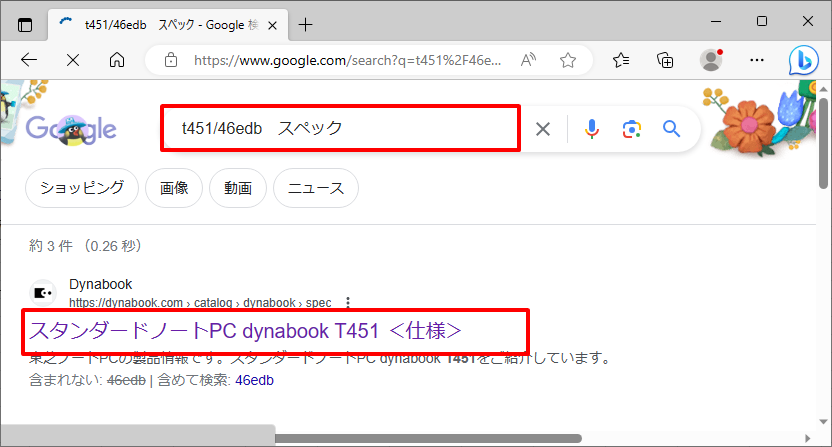
メモリの仕様を調べます。
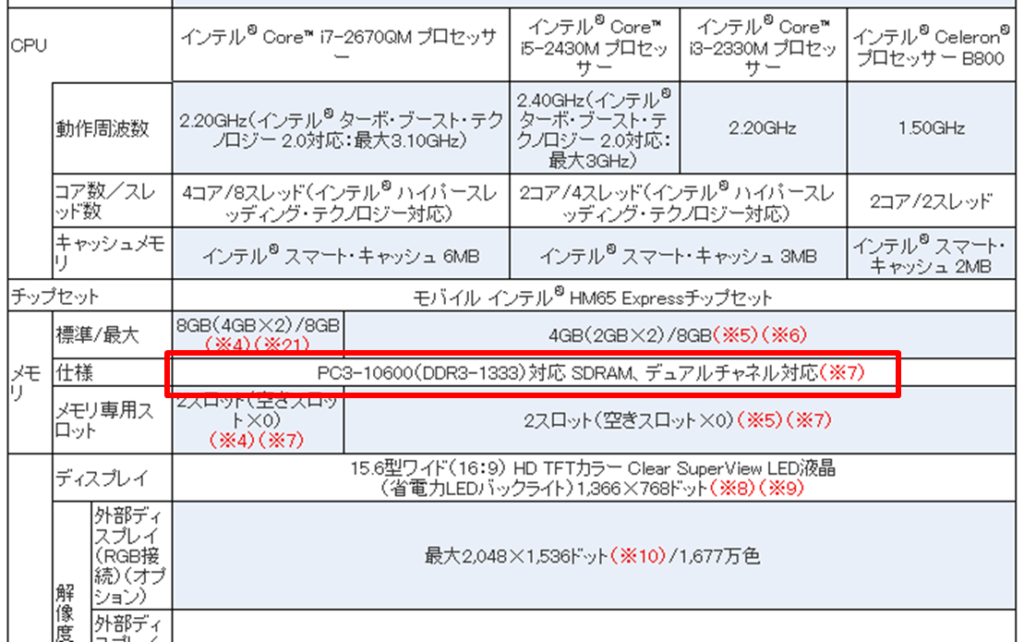
僕のパソコンの場合、PC3-10600(DDR3-1333)で商品検索して購入しました。
デスクトップとノートの規格の違い
デスクトップ用は「DIMM」、ノートパソコンは「SO-DIMM」と呼ばれる規格です。
細長い形状をしている方がデスクトップ用の「DIMM」規格です。
DDR3、DDR4などの規格による互換性はないので気をつけてください。
パソコンのモデルがわからないない場合
「Windowsメニュー」 → 「Windows管理ツール」 → 「システム情報」でパソコンのモデルを調べることができます。
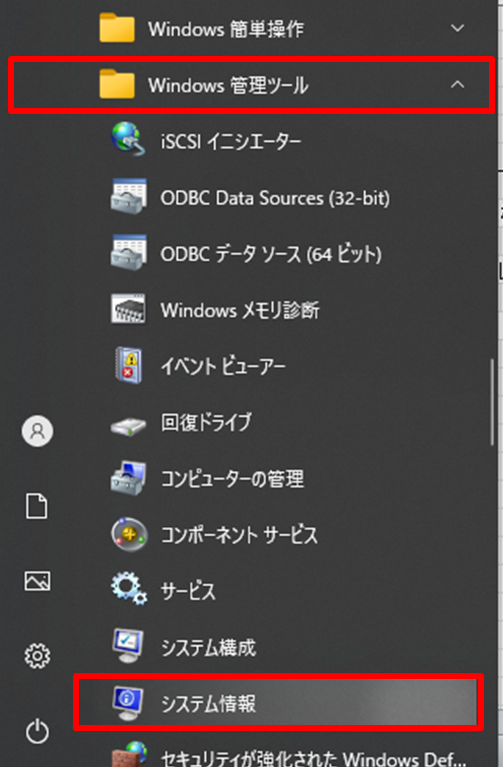
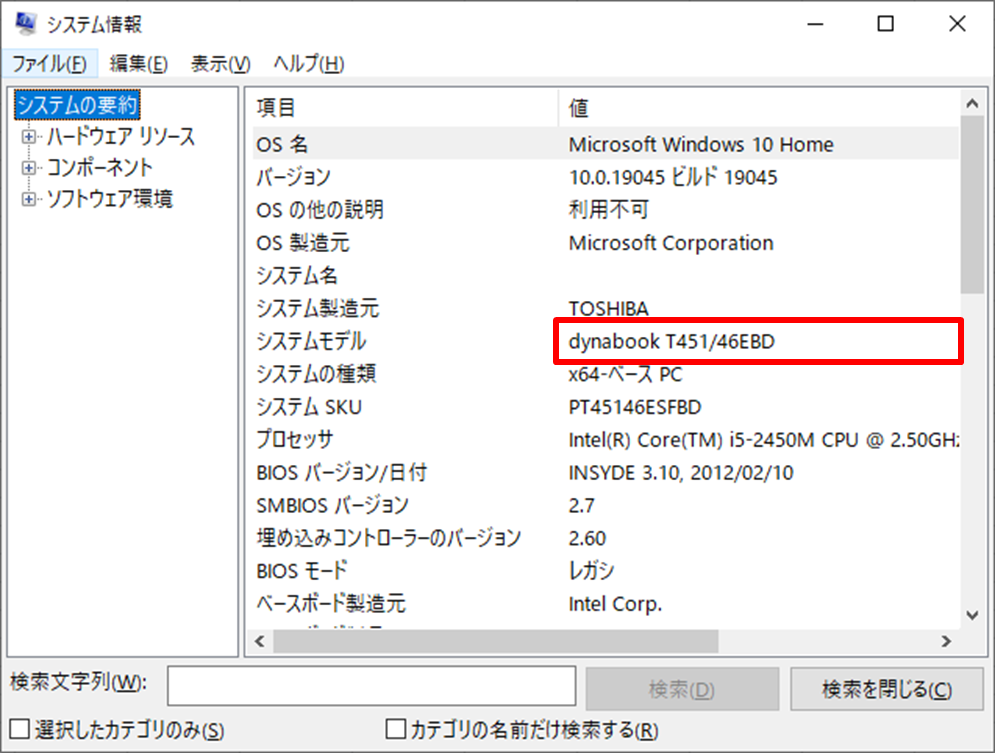
まとめ
パソコンが遅いと感じるときはメモリ使用状態を確認してみてください。
メモリ使用率が80%を超えている状態であれば、メモリ増設で改善される可能性があります。
メモリ増設で改善されるのはインターネットの表示や画像に表示、アプリの起動などです。
パソコンの起動速度は改善されません。
メモリの取り付けは誰にでもできます。
商品選択はパソコンのモデルで規格が決まっているので間違いのないように気を付けてください。



